当前位置>
系统教程>
Win11鼠标指针在哪设置?Win11鼠标指针设置方法
Win11鼠标指针在哪设置?Win11鼠标指针设置方法
发布时间:2023-04-28
作者:admin
来源:系统之家官网
Win11拥有很多自定义的小功能,这些功能可以帮助用户根据自己的喜好进行系统界面的自定义设置,就像鼠标的指针也可以根据自己的喜好进行设置,那Win11系统内在哪设置可能还有很多用户不清楚,下面就给大家来详细的设置方法。
操作方法如下
1、我们先在win11桌面上找到“控制面板”然后打开。
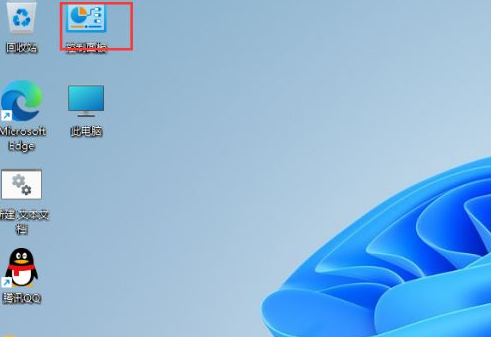
2、进入控制面板后,在界面右上角的“类别”中把查看方式改为小图标。
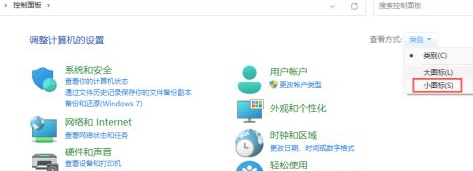
3、然后我们找到“鼠标”并点击打开。
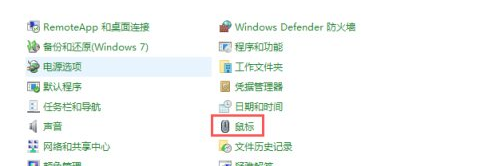
4、在鼠标属性窗口,点击上方栏中的“指针”。
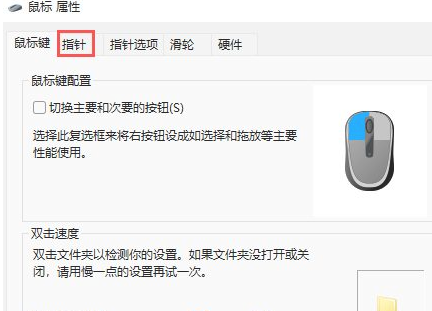
5、这时我们就可以选择设置我们想要的鼠标指针了。

以上就是小编为大家整理的关于如何设置win11鼠标指针的内容,想要更换win11鼠标指针图案的小伙伴快跟着文章步骤去试试吧。